SolidWorks 使い方 入門
ソリッドワークス
メール
3Dプリンターのデータ作成、修正、造形 株式会社 サンエツ
SolidWorks トップアセンブリにサブアセンブリを挿入
サブアセンブリを挿入
前回はデザインツリーのトップアセンブリフィーチャーを利用して新規にサブアセンブリを挿入しました。
今回は外部でサブアセンブリ(子アセンブリ)を作成して、トップアセンブリ(親アセンブリ)に挿入する方法を紹介します。
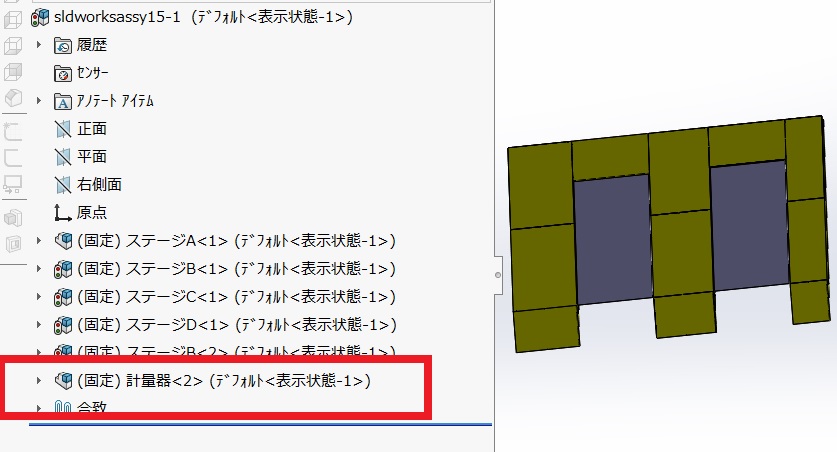
以下のアセンブリのサブアセンブリ「計量器」の部分を作成します。
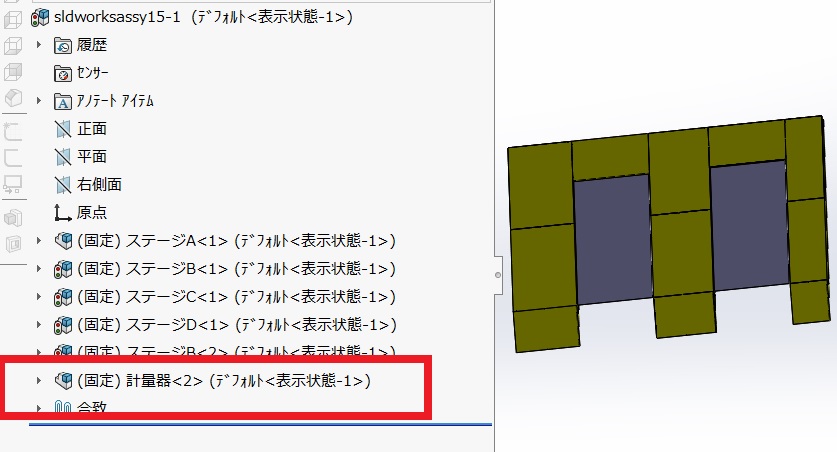
トップアセンブリにサブアセンブリを挿入する方法
「新規」→「アセンブリ」→「OK」と押下します。
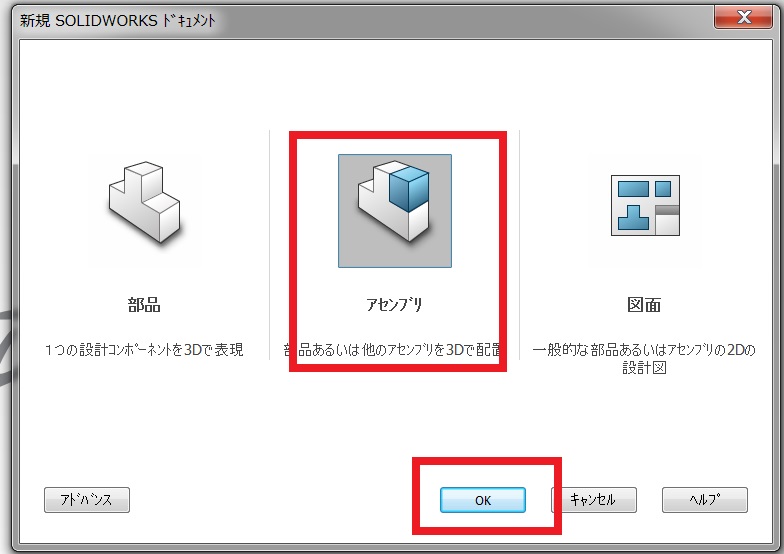
この画面にきりかわります。 「参照」をタップして部品が収納されているディレクトリを開きます。

サブアセンブリに挿入する部品を開きます。
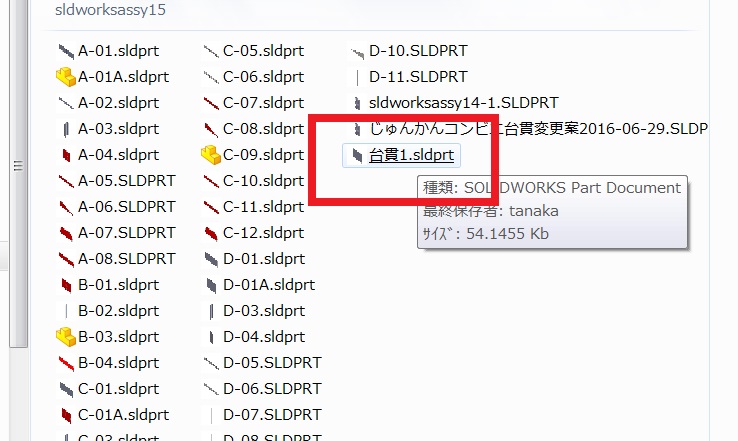
開いた部品をサブアセンブリに挿入します。
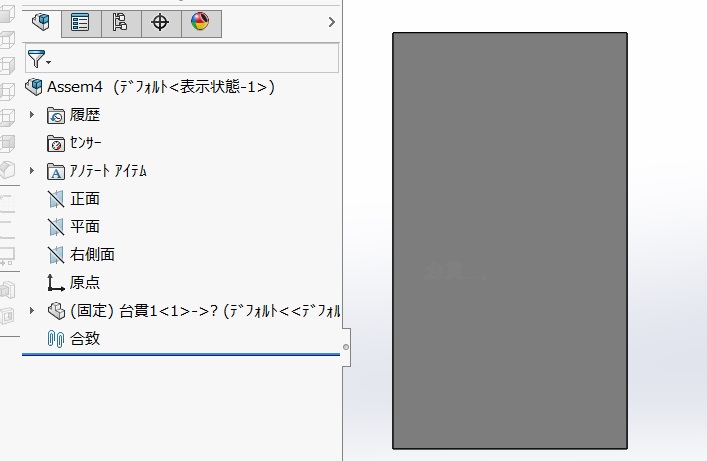
部品を挿入したらサブアセンブリを「指定保存」にて名前を付けて保存します。 デザインツリーの先頭が「計量器」に変更されました。
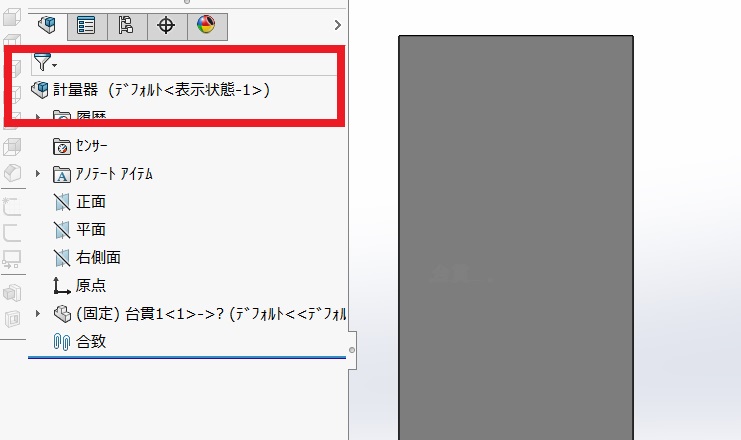
トップアセンブリーを開いて「既存の部品/アセンブリ」の「既存の部品/アセンブリ」を選択します。
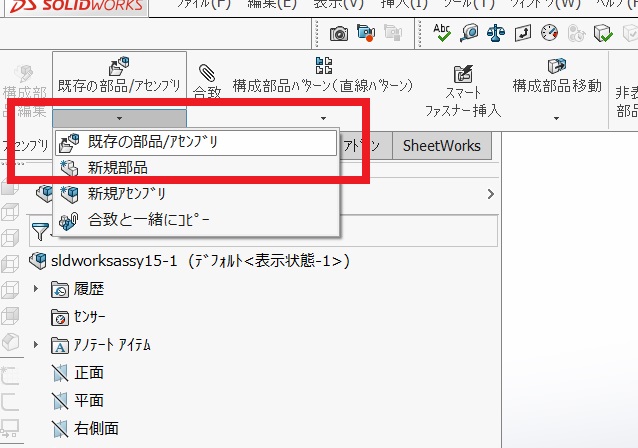
挿入するサブアセンブリが「挿入する部品/アセンブリ」の欄にサブアセンブリが表示されていれば、 グラフィック上にドラッグしてトップアセンブリの中に入れます。 「挿入する部品/アセンブリ」にサブアセンブリが表示されていない場合は「参照」ボタンを押して、 挿入するサブアセンブリを開いてグラフィック上に挿入してください。
*挿入するサブアセンブリが開いている状態では、 「挿入する部品/アセンブリ」の欄にサブアセンブリが表示されます。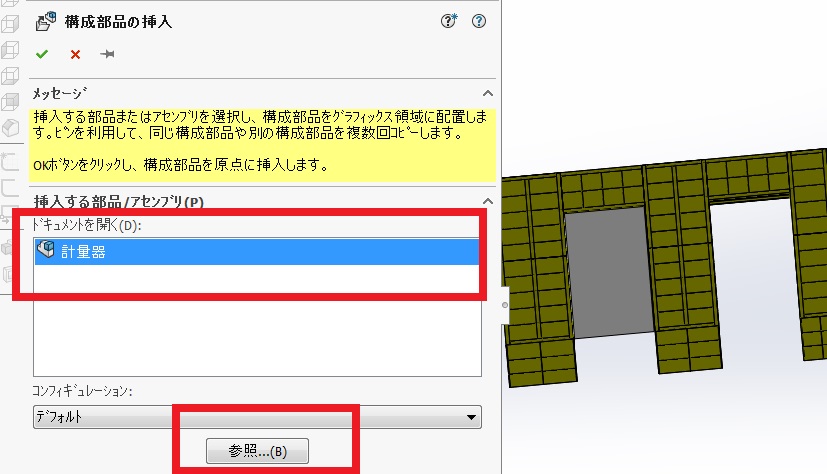
「OK」を押すと完成です。
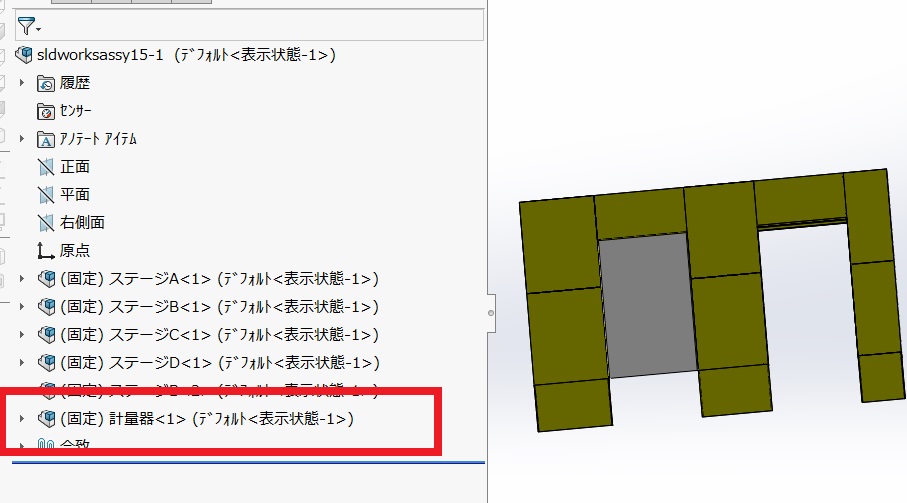
サブアセンブリを外部で作成してトップアセンブリに挿入する方法を紹介しました。
アセンブリの中にアセンブリを挿入(ネスト)すると図面作成や部品管理などで便利です。
次回は「アセンブリ編集」を紹介します。
前のページに戻る場合はコチラ↓
基本操作編INDEXに戻る場合はコチラ↓
